Deezerまたは Spotify? 今、最高の音楽ストリーミングサービスを選ぶとなると、価格、音質、ライブラリのサイズ、機能に集約されます。どちらのプラットフォームも膨大な音楽ライブラリを提供していますが、ターゲットとする視聴者は若干異なります。両プラットフォームの主な違いを詳しく見ていきましょう。 ディーザー vs Spotify どのストリーミング サービスがあなたに最適なのかを決めるのに役立ちます。
コンテンツガイド パート1. Deezerとの違い Spotifyパート2。ボーナス:プレイ Spotify プレミアムなしのオフラインパート 3. まとめ
Spotifyは、23年2006月2007日にスウェーデンの公開会社によって開始された音楽ストリーミングサービスです。XNUMX年目のXNUMX年には、フランスの音楽ストリーミングサービスである Deezer が設立され、2016年からAccess Industriesの子会社となっている。どちらの音楽ストリーミングサービスも人気があり、多くのリスナーを抱えている。Deezer対 Spotify、どちらが良いのでしょうか?その中で最も適したものを選択することに迷うかもしれません。
心配しないでください!この部分では、Deezerと Spotify サブスクリプション、オーディオ品質、互換性、機能の観点から、決定を下す際に役立つ情報を提供します。
ディーザーも Spotify はフリーミアムサービスであり、つまり、オンラインで好きな曲やポッドキャストを、それなりの音質で無料で聴くことができる。とはいえ、Deezerと Spotify 無料の音楽を楽しむ一方で、広告や再生コントロールの制限など、いくつかの制限が設けられています。リスニング体験を向上させるには、有料サブスクリプションを選択できます。
この記事ではDeezerと Spotify比較しています Spotify ここではまず Deezer Premium のプレミアムをお試しください。これらのストリーミング サービスには、実際にはさまざまなサブスクリプション オプションが用意されています (価格は 2024 年 XNUMX 月現在)。
Spotify プレミアムサーマルバッグ
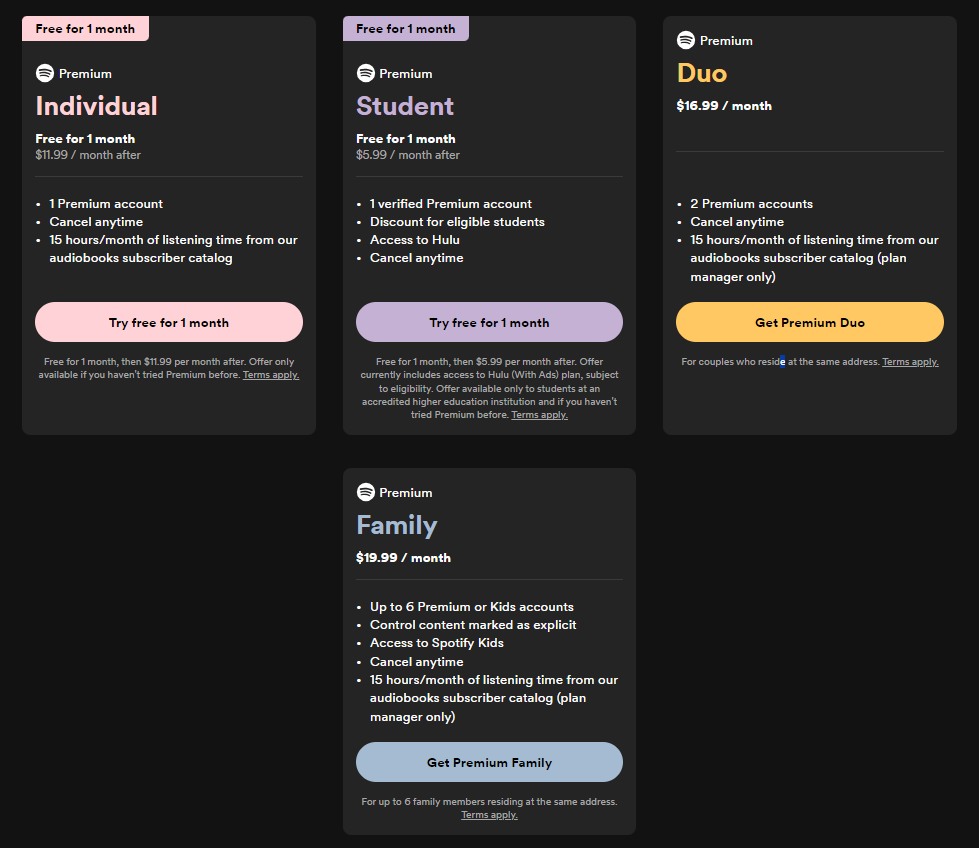
🔹見る Spotify 無料対プレミアム 無料アカウントと有料アカウントの違いを知りたい場合は、どちらが興味を引くかを知ることができます。
Deezer プレミアムサーマルバッグ
すべてのDeezer Premiumと Spotify プレミアム サブスクライバーは、あらゆる曲、アルバム、プレイリスト、ラジオ局に無制限にアクセスできるほか、オフラインで聴くために音楽をダウンロードする機能もすべて広告なしで利用できます。プレミアム プランでは、無料プランと比較してオーディオ品質もさらに高いレベルにアップグレードされます。まだわからないですか? Spotify と Deezer はどちらも 30 日間のプレミアム トライアルを提供しています。
ディーザー vs Spotifyどちらがコンテンツが充実していますか? より良いものを選ぶには、ライブラリのサイズを考慮してください。Deezerと Spotify 利用可能な音楽の膨大なライブラリがあり、 Spotify オーディオコンテンツに関しては、さまざまなバリエーションを提供する傾向があります。
Spotifyのライブラリには100億曲以上が収録されています。音楽以外にも、 Spotify ポッドキャスト、トークショー、コメディ、350,000万冊以上のオーディオブック、コンサートなど、多様なオーディオコンテンツも提供しています。 Spotify プレミアムユーザーであれば、新しい音楽リリースや限定コンテンツにいち早くアクセスできる可能性がありますが、無料ユーザーは数週間待つ必要があります。
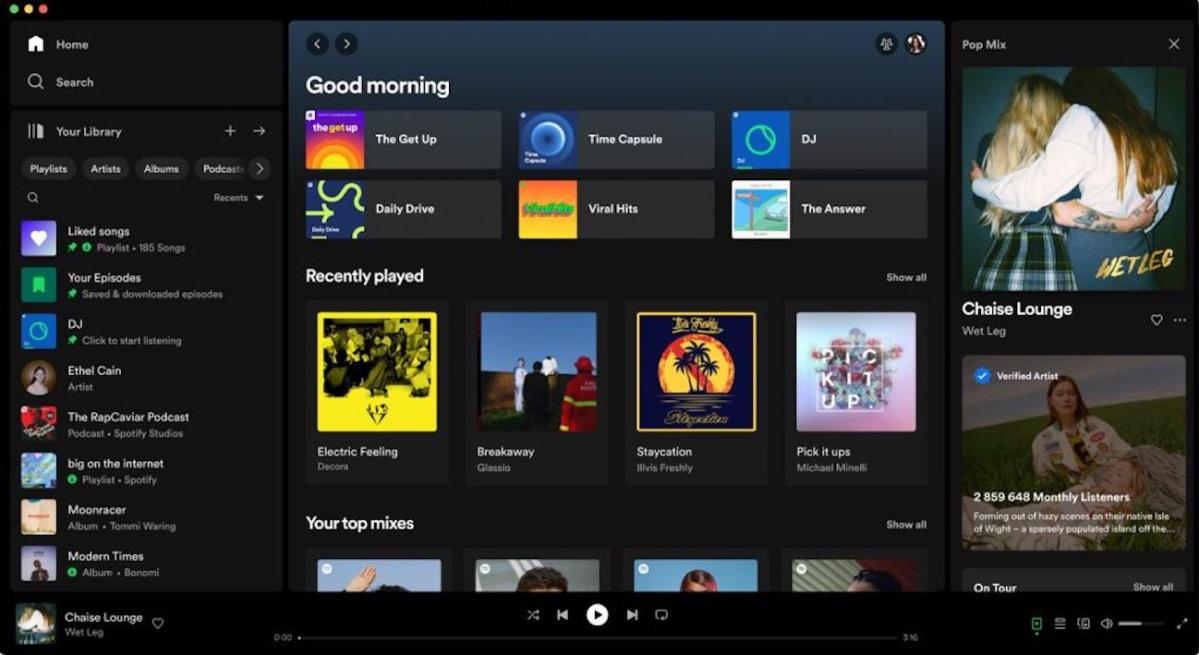
利用可能な音楽リソースとして、Deezer はすべてのカテゴリを網羅する 120 億 160000 万曲を視聴者に提供することもできます。曲以外にも、32000 以上のポッドキャストや XNUMX のラジオ局など、他の種類のオーディオ リソースも提供しています。オンラインでストリーミングできるオーディオ トラックの種類を増やしたい視聴者にとって、Deezer はこれらのリソースにアクセスするのに最適な場所です。ただし、Deezer のオーディオブックはドイツ、オーストリア、オランダでのみ利用可能です。
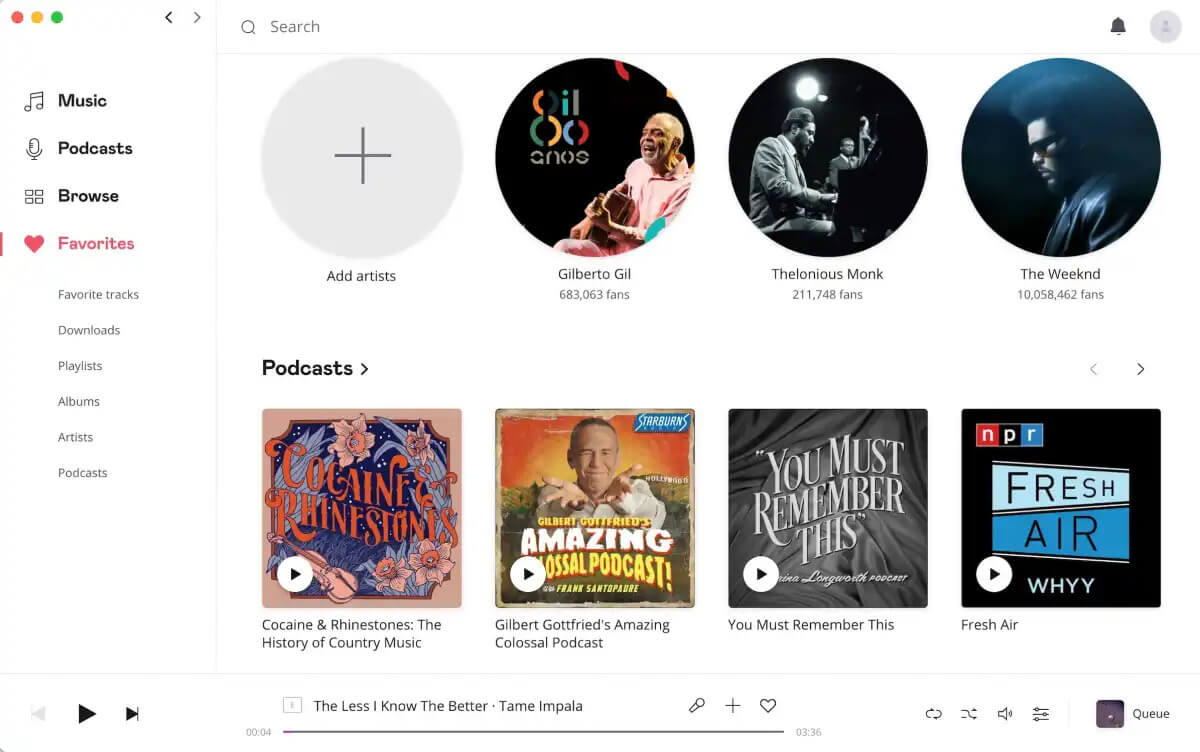
量、種類、アクセスしやすさなどの要素を考慮すると、 Spotify この比較では、Deezer の素晴らしいコレクションをわずかに上回る比類のないコンテンツ ライブラリを提供し、勝者となりました。
Deezerと Spotify、現在では多くの異なるシステムやデバイスモデルでサポートされています。Deezerと Spotify デスクトップ、携帯電話、タブレットのアプリやウェブプレーヤーを通じてDeezerと Spotify 車にその機能が搭載されていれば、Apple Carplay および Android Auto とも互換性があります。
一部のウェアラブル、スピーカー、テレビなどはDeezerと連携できます。 Spotify Alexa、Apple Siri、Google Assistantなどのスマートアシスタントとの統合も非常にうまく機能しています。Deezerでは、次のような機能もリリースしています。 Spotify 接続すると、さまざまなデバイスで音楽再生を楽しめます。
クロスプラットフォームのサポートに関しては、どちらも同様にアクセス可能で、幅広いデバイスとオペレーティングシステム用のアプリを提供しています。しかし、Deezer のゲームコンソールのサポートは貧弱です。Deezer アプリは、Xbox One、Xbox One S、Xbox One S All-Digital Edition、Xbox One X、Xbox Series S、Xbox Series X などの Xbox コンソールでのみ利用できます。 Spotify ソニープレイステーション、Xbox One、任天堂スイッチなどと統合されており、その点では競争力があります。ゲーム中に音楽を再生するには、 Spotify 優れています。
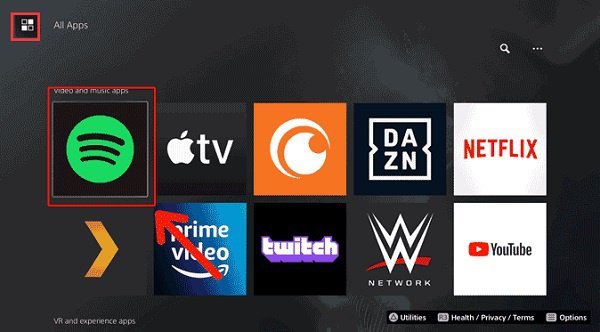
🔹詳細については、ガイドをご覧ください。 遊びます Spotify PS4でゲームをしながら.
ディーザー vs Spotifyどちらがより良いストリーミング品質を提供できるでしょうか?音楽にお金をかける価値を得るために最も重要なのはオーディオ品質です。Deezerはそれよりもわずかに優れています。 Spotify オーディオ品質の面では、Deezer はプレミアム サブスクライバー向けにハイファイ層を提供しており、CD 品質に相当する 16 ビット、44.1 kHz の FLAC 形式で音楽をストリーミングします。これにより、リスナーは圧縮による損失なしに、お気に入りのトラックを明瞭かつ深みのある音質で楽しむことができます。
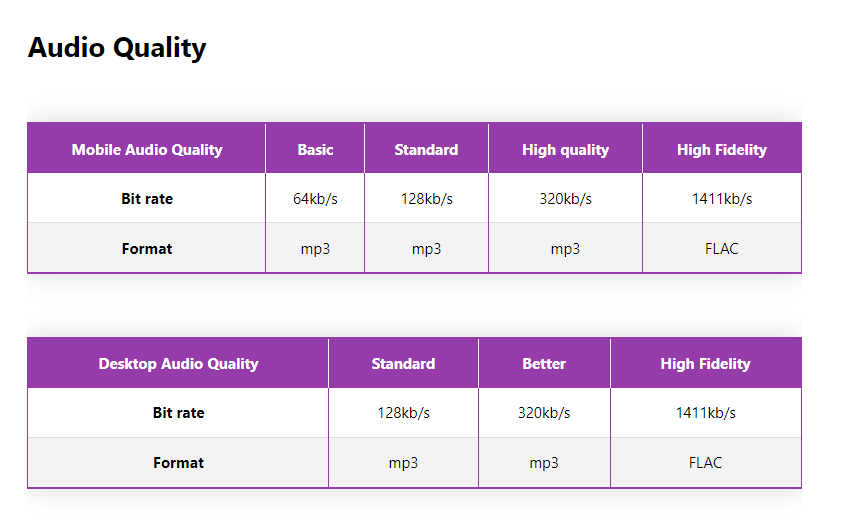
Spotify プレミアムは高品質のストリーミングオプションを提供し、最高のストリーミング品質を提供します Spotify 320kbpsのOgg Vorbisです(プレミアム加入者のみ)。無料 Spotify ユーザーの場合、ストリーミングできる最大ビットレートは、ウェブプレーヤーでは128kbpsのAAC、モバイルアプリとデスクトップアプリでは160kbpsです。 Spotify 発表の Spotify HiFiは、ロスレスCD品質のストリーミングを提供する予定でしたが、2021年に発表されました。それ以降、アップデートは発表されていません。
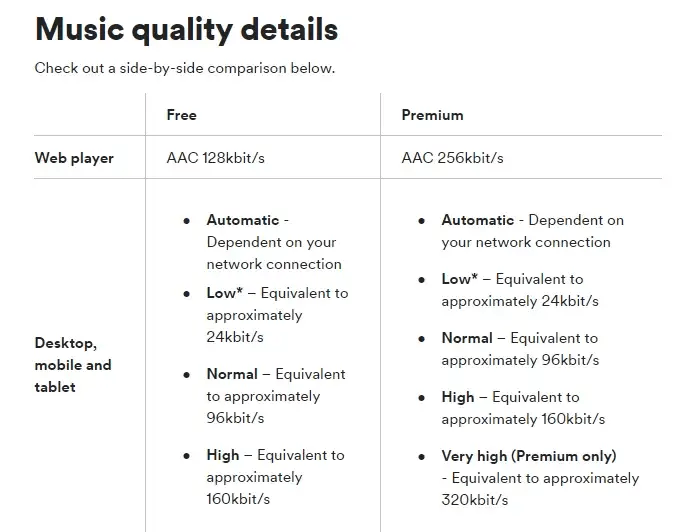
ストリーミング サービスにお金を払うなら、お金に見合う価値を得たほうがいいでしょう。より良いオーディオ品質を提供するサービスを探しましょう。これらの高級音楽ストリーミング設定により、クリアな音楽再生を楽しむことができます。Deezer はロスレス オーディオ オプションの幅広い範囲でわずかに優位に立っており、高解像度オーディオの幅広い選択肢を優先するオーディオ愛好家にとって好ましい選択肢となっています。
🔹音質に関しては、個人的な好みの問題なので、両方のトライアルを利用して、サウンド設定を自分でテストする必要があります。最高の体験を求める音楽愛好家は、Tidal、Apple Music、またはAmazon Music Unlimitedをご利用ください。これらのサブスクリプションでは、HiRes FLAC、Dolby Atmosなどで音楽を再生できます。詳細については、 Spotify vsタイダル 直接比較して、オーディオ品質を比較します。
ディーザー vs Spotifyどちらがソーシャル機能に優れているでしょうか? Spotify ソーシャル機能、特にユーザーが友人と共同プレイリストを作成できる機能です。さらに、友人を見つけてフォローしたり、友人の視聴履歴や作成したプレイリストを閲覧したり、デスクトップアプリで彼らのライブ視聴アクティビティを表示したりできます。Facebookを Spotify 友達を見つけやすくするため。さらに、 Spotify Tinder や Instagram と提携しており、自分の音楽の好みを求婚者やフォロワーと簡単に共有できます。
Deezer にはソーシャル機能もあります。友達をフォローしてプレイリストを見ることはできますが、友達のアクティブリスニング履歴を表示したり、共同プレイリストを作成したりすることはできません。
どちらの追加機能が優れているか、Deezerと Spotify? 注目すべき追加機能をいくつかご紹介します Spotify そしてDeezer:
Spotify
Deezer
ディーザー vs Spotifyどちらを選ぶべきでしょうか?価格は近いものの、Deezerの方が音質は優れています。 Spotify ありません。広告が気にならない方や音楽の細部にこだわらない方は、 Spotifyの無料枠です。しかし、上記の部分から、 Spotify プレミアムでは音楽をオフラインで再生できます。 Spotify 無料でオフライン?
強く推奨されるソフトウェアがあります: DumpMedia Spotify Music Converter、音楽をダウンロードすることができます Spotify ワンクリックで無料でご利用いただけます。 DumpMedia Spotify Music Converter 変換とダウンロード用に設計されています Spotify 曲、プレイリスト、アルバム、または曲を非DRMファイル形式に変換します。 MP3、WAV、FLAC、AAC、ALACで再生できます。 Spotify 好きなデバイスでダウンロードできます。 聞く Spotify オフラインの曲 プレミアムユーザーのように。さらに、変換時にすべてのメタデータが維持されます。
このダウンローダーは、すべての音楽のダウンロードを最大320Kbpsで保証し、優れたリスニング体験を実現します。また、35倍の高速バッチダウンロード速度も保証されます。次に、再生方法をXNUMX分ほどお読みになってください。 Spotify 無料でオフラインで音楽を聴く DumpMedia Spotify Music Converter:
ステップ 1: インストールを開始する DumpMedia Spotify Music Converter まずそれを開いて、組み込みの Spotify ウェブプレーヤーにログインするには Spotify アカウント。ダウンロードしたいトラック、アルバム、プレイリストを自由に閲覧してください。ダウンロードしたい曲やプレイリストをすべて「+」ボタンにドラッグして選択します。

ステップ 2:
変換形式を選択します。以下から選択できます。 MP3、WAV、FLAC、AAC、FLAC、AIFF、M4A に対応しています。次に、終了場所も選択して、変換後に曲を簡単に見つけられるようにします。

ステップ 3:
出力設定が完了したら、「すべて変換」ボタンをタップし、 DumpMedia Spotify Music Converter すべてダウンロードします Spotify すぐにあなたのための曲をお届けします。

それで、Deezer対 Spotifyどちらのサービスがベストでしょうか?Deezerと Spotify 最高のストリーミングサービスの一つです。 Spotify 無料版、優れた音楽発見アルゴリズム、幅広いプレイリストの選択肢が理由でDeezerを選んだのでしょうか?それとも、Deezerの方が優れていると考えるのでしょうか? Spotify ロスレス オーディオだからでしょうか? 真の音楽ファンは、Deezer の高解像度品質を好むかもしれません。選択はあなた次第です!
もっと Spotify 上記の比較に基づいて、あなたは間違いなく見逃すべきではありません DumpMedia Spotify Music Converterこの強力なダウンローダーのサポートにより、さまざまな制限を克服して楽しむことができます Spotifyの膨大な音楽ライブラリをいつでもどこでもオフラインで楽しめます。
